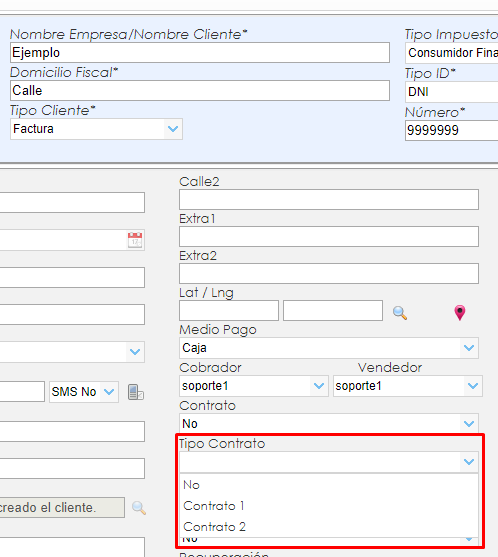El sistema permite imprimir contratos para cada cliente. Para esto es necesario seguir los siguientes pasos:
- Subir la plantilla de contratos: Menú General -> Mantenimiento -> Configuración de Plantillas. Seleccionar en el primer campo el tipo de contrato teniendo en cuenta que Contrato 1 es para Contratos con Representante y Contrato 2 es para Contratos sin Representante.
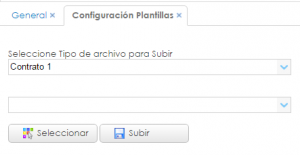
- Clic en el botón seleccionar y subir el archivo con formato html.
- Ejemplo de plantilla para contratos con Representante (editar el html para contratos sin Representante) descargar aquí.
- Para imprimir el contrato puede ir al modulo de Clientes (Menú General -> Ventas -> Clientes) seleccionar un cliente y hacer clic en el botón Contrato. El sistema automáticamente detecta el tipo de contrato a imprimir.
- Para configurar el tipo de contrato de un cliente: seleccionar el Cliente, expandir y clic en el botón modificar. Su campo Tipo de Contrato indica el tipo de contrato a imprimir.
NOTA: La fecha del contrato, la misma que se coloca debajo de Tipo Contrato, es solo ADMINISTRATIVA, no actúa a nivel redes. Esa fecha se utiliza simplemente sobre la impresión del contrato, nada más.
Variables posibles para utilizar:
Nombre Empresa a la que pertenece el cliente: %company_fiscal_name%
ID o CUIT de la Empresa a la que pertenece el cliente: %company_fiscal_id%
Nombre del cliente: %customer_name%
ID del cliente (DNI, RUT, ETC): %customer_rut%
Dirección Cliente: %customer_address%
Ciudad Cliente: %customer_city%
Código Postal Cliente: %customer_commune%
Teléfono: %customer_phone1%
Teléfono 2: %customer_phone2%
Correo: %mail%
Tipo Impuesto: %taxtype%
ID del cliente: %dnicuit%
Fecha Vencimiento: %duedate1%
Tipo Documento: %doctypeName%
Nombre Tipo Impuesto: %taxTypeName%
Logo: %logo%
Fecha Inicio: %startdate%
Fecha de Hoy: %today%
Fecha Vencimiento Contrato: %contractdue%
Fecha Contrato: %contract_date%
Número Contrato: %contract_num%
Nombre Del Plan Contratado: %contract_place%
Fecha Alta Conexión: %start_date%
Datos Completos Del Plan Contratado: %items%
Datos Completos Del Plan Contratado Incluyendo la IP: %items_detail%
Datos Completos Del Plan Contratado Incluyendo la IP y la Direccion: %items_detail_address%
Nombre Operador: %reseller_name%
ID Operador: %reseller_rut%
Código Cliente: %customer_dig%
Extra 1: %extra1%
Extra 2: %extra2%
Calle 1: %street1%
Calle 2: %street2%
Enlaces de descarga según tipo contrato (Al dar clic sobre cualquiera de los enlaces, este abrirá una nueva pestaña, usted puede optar por imprimir el contrato -al final del documento se encuentra el botón de impresión- o bien, dar clic derecho sobre el documento y seleccionar ‘Guardar Como’, para descargar el archivo en su PC.